iTunes를 사용하여 iPhone 5를 백업하는 방법
전화는 많은 사람들에게 일상 생활에서 점점 더 중요한 부분이되고 있습니다. 즉, 컴퓨터를 백업하는 것만 큼 전화를 백업해야 할 필요성이 있습니다. 다행히도 Apple은 백업 과정을 비교적 간단하게 만들었으며 iTunes에서 몇 번의 클릭만으로 수행 할 수 있습니다. 컴퓨터에 설치된 최신 버전의 iTunes, iPhone의 USB 케이블 및 몇 분만 있으면됩니다. 따라서 iTunes를 사용하여 iPhone을 컴퓨터에 백업하는 방법을 배우려면 아래 단계를 따르십시오.
iTunes에 많은 콘텐츠가 있거나 Amazon Prime, Netflix 또는 Hulu Plus 구독이있는 경우 Apple TV를 사용하여 TV에서 해당 콘텐츠를 볼 수 있습니다. Apple TV에 대해 자세히 알아보고 가격을 확인하려면 여기를 클릭하십시오.
iTunes에서 iPhone 5 백업 생성
이 방법은 컴퓨터에 최신 버전의 iTunes가 이미 설치되어 있다고 가정합니다. 컴퓨터에 iTunes가없는 경우 여기에서 Apple에서 다운로드 할 수 있습니다.
또한 컴퓨터에 연결될 때마다 장비를 자동으로 동기화하도록 iTunes를 구성한 경우 iPhone을 컴퓨터에 연결하면 동기화가 시작됩니다. iPhone이 동기화되는 동안 지금 백업 버튼이 회색으로 표시됩니다. 동기화가 완료 될 때까지 사용할 수 없습니다. 이를 염두에두고 iPhone USB 케이블을 잡고 아래 단계에 따라 iTunes에서 iPhone 5의 백업을 만드십시오.
1 단계 : USB 케이블을 iPhone 5의 하단에 연결 한 다음 다른 쪽 끝을 iTunes가 설치된 컴퓨터의 USB 포트에 연결하십시오. iTunes는 자동으로 실행되지만 그렇지 않은 경우 iTunes를 실행해야합니다.
2 단계 : iTunes 윈도우의 오른쪽 상단에있는 iPhone 장비 버튼을 클릭하십시오 (아래에 강조 표시된 버튼).

3 단계 : 창의 백업 섹션 에서이 컴퓨터 옵션을 클릭하십시오. 원하는 경우 iCloud 옵션을 사용할 수 있지만 추가 iCloud 저장 공간을 구입하지 않은 경우 iCloud 계정에 사용 가능한 공간이 충분하지 않을 수 있습니다.
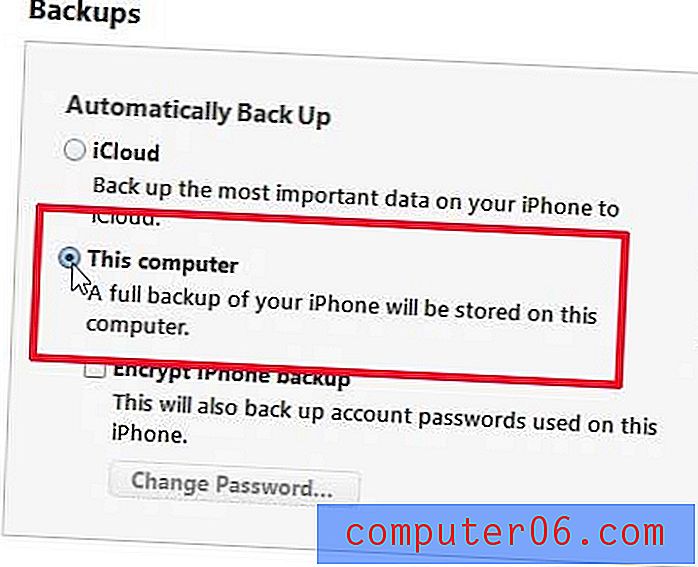
4 단계 : 지금 백업 버튼을 클릭하고 백업이 완료 될 때까지 기다립니다.
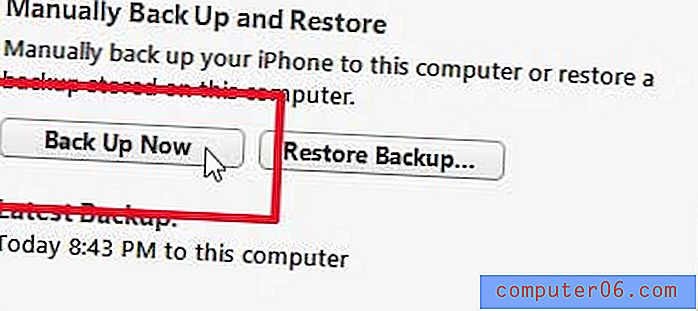
iPad를 구입하려고 생각했지만 최신 모델에 돈을 쓰고 싶지 않다면 이전 세대 모델 중 하나를 구입하여 비용을 절약 할 수 있습니다. 여기를 클릭하여 아마존의 아이 패드 상점을 방문하여 그들이 가지고있는 모델의 가격을 확인하십시오.
백업에 포함 된 전체 정보 목록을 보려면 여기를 클릭하십시오.
iPhone 5에서 사진을 백업하는 가장 쉬운 방법 중 하나는 휴대폰에서 직접 Dropbox에 사진을 자동 업로드하는 것입니다. 방법을 알아 보려면 여기를 클릭하십시오.



